Як зробити картинку напівпрозорої в Фотошопі
Напівпрозорі картинки застосовуються на сайтах в якості фону або мініатюр до постів, в колажі та інших роботах.
Цей урок присвячений тому, як зробити картинку напівпрозорої в Фотошопі.
Для роботи нам знадобиться яке-небудь зображення. Я взяв ось таку картинку з автомобілем:

Заглянувши палітру шарів, ми побачимо, що шар з назвою «Фон» заблокований (значок замка на шарі). Це означає, що ми не зможемо його відредагувати.
Для розблокування шару клікаєм по ньому два рази і в діалоговому вікні натискаємо ОК.
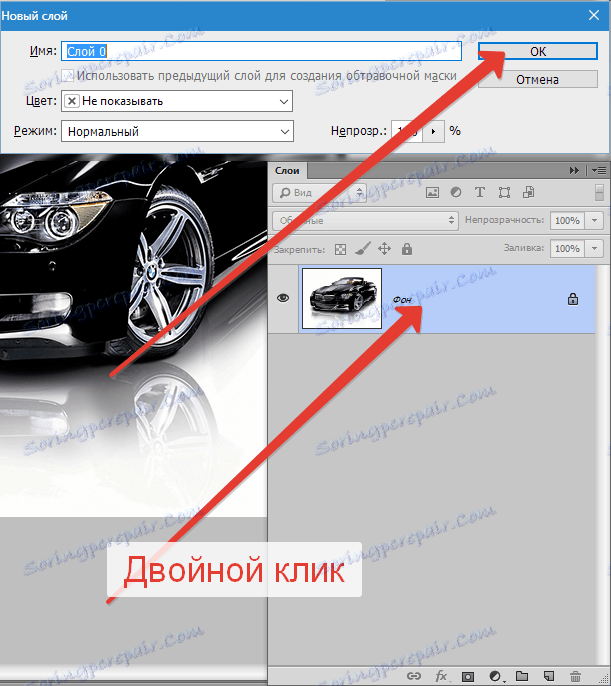
Тепер все готово до роботи.
Прозорість (в Фотошопі вона називається «непрозорістю») змінюється дуже просто. Для цього шукаємо в палітрі шарів поле з відповідною назвою.
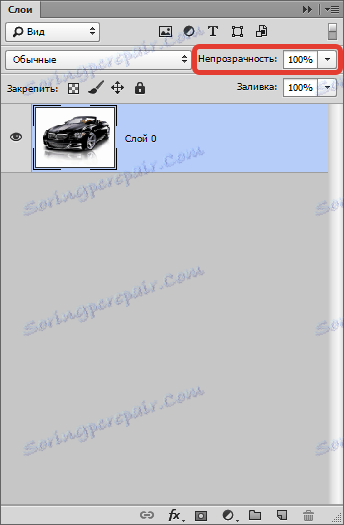
При натисканні на трикутник з'являється повзунок, яким можна регулювати значення непрозорості. Також в це поле можна ввести точну цифру.
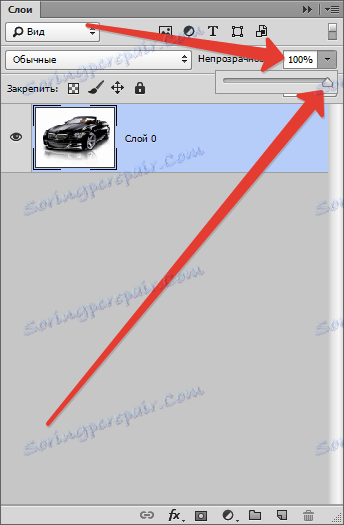
В общем-то, це все, що необхідно знати про прозорість зображень.
Давайте поставимо значення, рівне 70%.
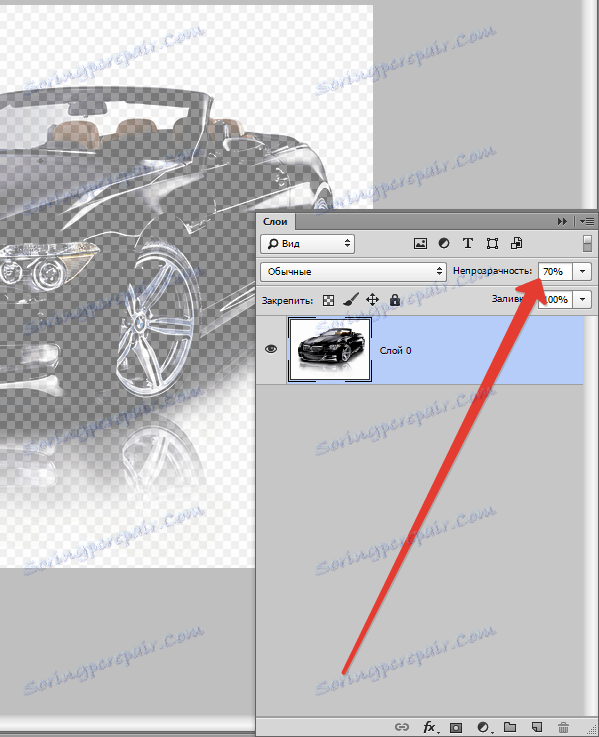
Як бачимо, авто стало напівпрозорим, і через нього проступив фон у вигляді квадратиків.
Далі нам необхідно зберегти картинку в правильному форматі. Прозорість підтримується тільки у форматі PNG.
Натискаємо поєднання клавіш CTRL + S і у вікні, вибираємо потрібний формат:

Після того, як вибрали місце для збереження і дали ім'я файлу, натискаємо «Зберегти». Отримане зображення у форматі PNG виглядає наступним чином:

Якщо фон сайту має який-небудь малюнок, то він (малюнок) буде просвічувати через наш автомобіль.
Такий ось найпростіший спосіб створення напівпрозорих зображень в програмі Фотошоп.